iMovie, tüm Mac bilgisayarlarda önceden yüklenmiş bir programdır. Çoğu insan iMovie'yi Apple cihazları için video düzenleme yazılımı olarak görür. Aslında, iMovie ücretsiz slayt gösterisi yapma yazılımınız da olabilir. Mac, iPhone ve iPad'de ücretsiz olarak fotoğraf, video ve müzik içeren bir slayt gösterisi yapmak için iMovie'yi kullanabilirsiniz. İMovie Mac sürümü daha gelişmiş düzenleme özellikleri ile donatılmıştır. İMovie slayt gösterisi yapma konusunda hiçbir fikriniz yoksa, ayrıntılı adımları almak için okumaya devam edebilirsiniz.
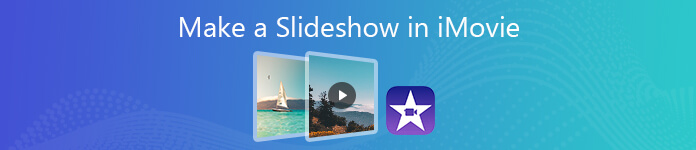
- Bölüm 1: PC'de iMovie Alternative ile Slayt Gösterisi Nasıl Yapılır
- Bölüm 2: Mac'te iMovie'de Slayt Gösterisi Nasıl Yapılır
Bölüm 1: PC'de iMovie Alternative ile Slayt Gösterisi Nasıl Yapılır
Windows için iMovie sürümü yoktur. Windows'ta şık şablonlarla bir slayt gösterisi yapmak istiyorsanız deneyebilirsiniz Apeaksoft Slayt Gösterisi Hazırlayıcı. Program, fotoğraf, video ve müzikleri çeşitli temalar, metinler, geçişler, filtreler ve öğeler içeren slayt gösterilerine dönüştürebilir. Öğeyi indirdikten sonra, mevcut slayt gösterisi temasını düzenleyebilir ve hatta yeni bir tema oluşturabilirsiniz. Ayrıca, yerleşik medya düzenleyici videoları ve resimleri de düzenlemenize yardımcı olabilir. Kısa sürede bir fotoğraf veya video slayt gösterisi yapmak en iyi iMovie slayt gösterisi yapımcısı alternatifiniz olabilir.
 Tavsiye
Tavsiye- Düğün, seyahat, moda, spor, basit, romantik vb.Dahil olmak üzere 10 harika slayt gösterisi temasıyla bir slayt gösterisi yapın.
- Mevcut temaları özelleştirin ve 200'den fazla metin, geçiş, filtre ve öğe ile yeni temalar oluşturun.
- Orijinal ses parçasını esnek bir şekilde korurken slayt gösterinize müzik ekleyin.
- Dahili düzenleme araçlarıyla slayt gösterisi fotoğraf, video ve sesini düzenleyin.
- Slayt gösterinizi herhangi bir biçime veya platforma kaydedin veya paylaşın.
- Windows 10/8/7 ile çalışın.
1 Adım: Resmi sitesinden Apeaksoft Slayt Gösterisi Makinesini indirin. Programı kurun ve başlatın. Tıklayın Buraya Fotoğraf(lar) ve video(lar) ekleyin resimleri ve video klipleri slayt gösterisi oluşturucuya aktarmak için.

2 Adım: Bir resim seçin ve ardından Düzenle. Slayt gösterisi resim düzenleme arayüzünde, görüntü efektlerini ayarlayabilir, resmi kırpabilir, hareket ekleyebilir ve daha fazlasını uygulayabilirsiniz. Dahası, benzer düzenleme araçlarını slayt gösterisi video düzenleme arayüzünde de edinebilirsiniz.

içinde İlerlemek bölümünde, bir YouTube slayt gösterisi yapmak için sıcaklık, renk tonu, pozlama, mozaik ve 3D LUT'u ayarlayabilirsiniz.

3 Adım: Müzikli bir fotoğraf slayt gösterisi yapmak için Fon Müziği Ekle dibine yakın. Tıklayabilirsiniz Sesi Düzenle arka plan müziği döngü oynatmayı ve daha fazlasını ayarlamak için

4 Adım: Şimdi iMovie slayt gösterisi alternatifinin sağ bölmesinde bir slayt gösterisi teması seçebilirsiniz. İçinde Tema bölümünde, indirmek ve önizlemek için tercih edileni alın.

5 Adım: Slayt gösterisi temasını aşağıdaki seçeneklerle özelleştirebilirsiniz: Metin, Geçişler, Filtreler ve Elements. İhtiyacınıza göre muhteşem slayt gösterisi efektlerini indirin, düzenleyin ve uygulayın. Örneğin, slayt gösterisine herhangi bir konum, yazı tipi, boyut ve renkte metin ve başlık ekleyebilirsiniz.

6 Adım: Önizleme penceresinde her şey yolunda giderse, Ihracat slayt gösterisi videosunu MP4 veya diğer formatlarda kaydetmek için. Uyumlu video biçimini ve cihazı Ihracat penceresi. Son olarak, Ihracat bir slayt gösterisi videosu kaydetmek için.

Bölüm 2: Mac'te iMovie'de Slayt Gösterisi Nasıl Yapılır
Yeni başlayanlar için önceden yüklenmiş bazı iMovie slayt gösterisi şablonları vardır. Doğrudan iMovie tema şablonlarıyla kısa ve eğlenceli bir Hollywood tarzı fragman oluşturabilirsiniz. Ya da iMovie ile kendiniz fotoğraf, video ve müzik kombinasyonu yapabilirsiniz. Bu bölümden, adım adım iMovie'yi kullanarak Mac'te nasıl slayt gösterisi oluşturabileceğinizi öğrenebilirsiniz.
Not: iMovie, iPhoto ile sorunsuz bir şekilde çalışır. İMovie'de bir slayt gösterisi yapmadan önce, resimleri iPhoto'da tercih edilen boyutlarda düzenleyebilir ve kırpabilirsiniz. Ardından resimleri iMovie slayt gösterisinde göstermek istediğiniz sırayla bir albüme yerleştirin. Yeni başlayanlar için, iPhoto'da hazırlık yapmak daha kolay olacaktır.
1 Adım: Mac'te iMovie'yi çalıştırın. Tıklayın Yeni oluştur iMovie'de yeni bir proje oluşturmak için. Seç Film pop-up seçeneklerinde. Sonuç olarak, iMovie ile bir slayt gösterisi oluşturmak için daha fazla esneklik elde edebilirsiniz.
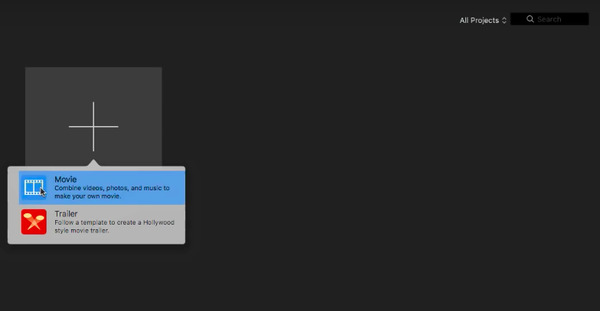
2 Adım: İMovie açılır listesinden Tercihler'i seçin. İMovie Tercihleri penceresinde fotoğraf süresini, geçişi, konumu ve daha fazlasını ayarlayabilirsiniz.
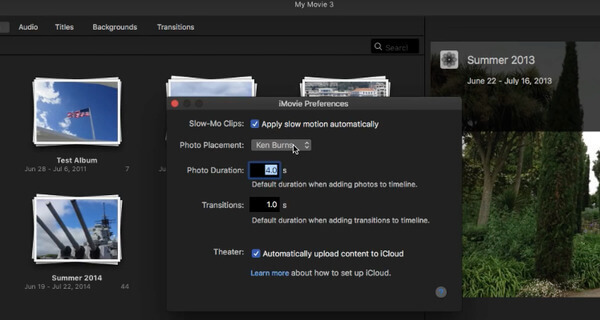
3 Adım: Tıkla ithalat iMovie projesine fotoğraf ve video eklemek için. Veya iPhoto kütüphanesinden iMovie'ye resim aktarabilirsiniz. Sırayı değiştirmek için dosyaları zaman çizelgesine sürükleyip bırakın.
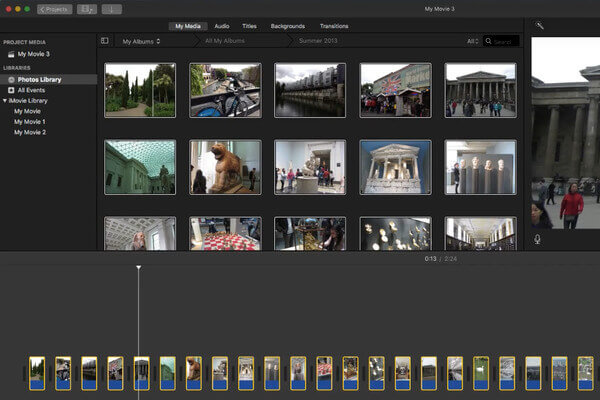
4 Adım: Basın Komuta ve A tüm resimleri seçmek için klavyedeki tuşlara basın. Sonra seçebilirsiniz Çapraz Erime Ekle itibaren Düzenle geçiş eklemek için liste.
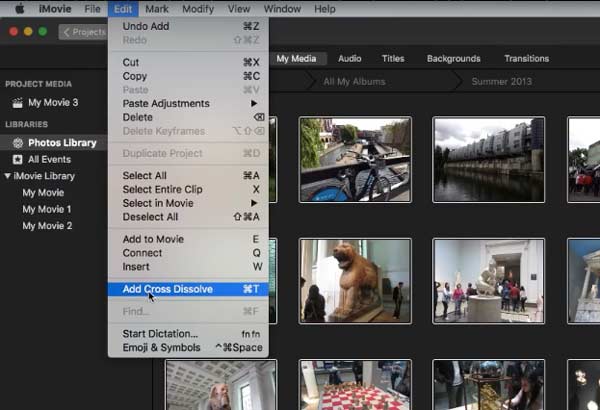
5 Adım: gidin Başlık Bölüm. Tercih edilen metni sürükleyerek zaman çizelgesine bırakın. Metni girdikten sonra, hemen sağ bölmede önizleme yapabilirsiniz. Benzer adımlarla sesler, geçişler ve arka planlar ekleyebilirsiniz.

6 Adım: Sonunda, fileto açılır liste. seçmek Paylaşım ve alt menüsünden Dosya'yı seçin. İMovie slayt gösterisi video başlığını, açıklamasını, biçimini, çözünürlüğünü, kalitesini ve sıkıştırmasını belirtin. Daha sonra tıklayın Sonraki ardından İndirim tamamen iMovie'de bir fotoğraf slayt gösterisi yapmak için.
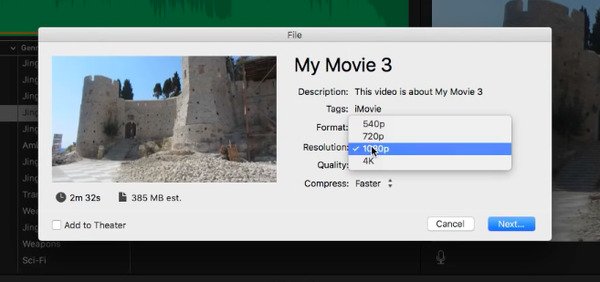
Hepsi Mac'teki iMovie'de slayt gösterisi yapmak için. Tüm Mac bilgisayarlarda ücretsiz olarak fotoğraf veya video slayt gösterileri oluşturmak için iMovie'yi kullanabilirsiniz. Windows kullanıcıları için, Apeaksoft Slideshow Maker adlı iMovie alternatifinde bir slayt gösterisi oluşturabilirsiniz. Kullanabileceğiniz birçok slayt gösterisi şablonu ve düzenleme aracı vardır. İMovie slayt gösterisi şablonlarından memnun değilseniz, daha fazlasını keşfetmek için programı ücretsiz olarak indirebilirsiniz.








